الإعلانات
من المفترض أن تكون رسائل البريد الإلكتروني وسيلة مريحة للتواصل ، لكن الكثير منا يقضي وقتًا أطول بكثير مما نود في محاولة لفهم بريدنا الوارد. بدون تنظيم مناسب ، قد تجد أن رسائل البريد الإلكتروني تكلفك وقتًا أطول مما توفره.
يحتوي Microsoft Outlook على عدد من الميزات التي يمكن أن تساعد في التخفيف من هذه المشكلة ، ولكن العديد من المستخدمين ببساطة ليسوا على دراية بها وظيفة مخفية في البرنامج تحويل Outlook إلى أداة إدارة مشروع مع تكامل OneNoteيمكن لـ OneNote أن تفعل أكثر مما تعتقد. سنوضح لك كيفية تحويل قائمة Outlook الخاصة بك إلى أداة إدارة مشروع فعالة باستخدام البرنامج المساعد OneNote لـ Outlook. اقرأ أكثر . استخدم وحدات البت هذه للتأكد من أن صندوق الوارد الخاص بك يتم صيانته جيدًا قدر الإمكان ، حتى تتمكن من التركيز على الأمور الأكثر أهمية.
العثور على وجهة نظر تناسبك
واحدة من الخطوات الأولى نحو أن تصبح مستخدم Outlook الخبير كن مستخدمًا Outlook Pro عن طريق تجنب الأخطاء الشائعةإذا كنت تعمل في بيئة مكتبية نموذجية ، فإن الاحتمالات جيدة جدًا أن يكون نظام البريد عبارة عن Exchange وأن عميل البريد المفضل هو Outlook. لقد قمنا بتغطية Outlook هنا على ... اقرأ أكثر
هو تصميم البرنامج لسير العمل الخاص بك. يستخدم الجميع البريد الإلكتروني هذه الأيام تقريبًا ، لكن هذا لا يعني أننا جميعًا نقوم بذلك بنفس الطريقة تمامًا. قد لا يصلح ما يناسبك بالنسبة لشخص آخر ، ولهذا السبب من الجيد تعديل التنسيق الافتراضي لبرنامج Outlook ليناسب استخدامك.التوجه الى رأي علامة تبويب لمعرفة الخيارات المتاحة لك. ال تغيير زر العرض في ال العرض الحالي يمنحك القسم بعض الخيارات المختلفة ، لكن الأمر يستحق الحفر في ترتيب و نسق قسم للوصول الى التفاصيل الدقيقة للتخصيص.
على سبيل المثال ، قد ترغب في التغيير معاينة الرسالة إلى 3 خطوط، مما يتيح لك معاينة أكثر تفصيلًا لكمية أقل من رسائل البريد الإلكتروني في وقت واحد. أو قد ترغب في تعيين جزء القراءة إلى إيقاف، مما سيوفر لك بعض مساحة الشاشة التي تشتد الحاجة إليها لصالح فتح رسائل البريد الإلكتروني الفردية كنافذة جديدة عندما تريد قراءتها.
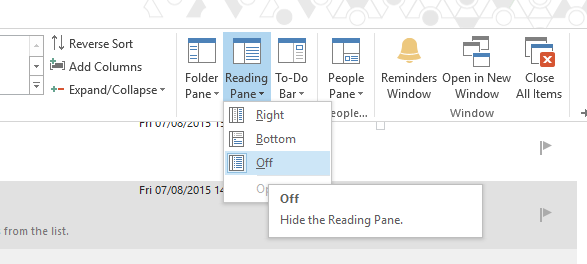
المفتاح هنا هو معرفة ما هو الأنسب للطريقة التي تستخدم بها Outlook. جرب الأشياء - إنها عملية سهلة مثل تغيير هذه الإعدادات إلى إعداداتها الافتراضية إذا وجدت أنها لا تعمل كما كنت تأمل.
استخدام القواعد لأتمتة العملية
تعتبر القواعد خطوة أولى رائعة نحو تنظيم رسائل البريد الإلكتروني الخاصة بك ، لأنها بمجرد وضعها في مكانها الصحيح ، ستتعامل مع الكثير من الأعمال القديمة قبل أن تفحص بريدك الوارد. لتبدأ القواعد ، توجه إلى الصفحة الرئيسية التبويب في Outlook وانتقل إلى قواعد > إدارة القواعد والتنبيهات.
من هنا ، انقر فوق قانون جديد. سترى مجموعة مختارة من القوالب ، بالإضافة إلى خيارات للبدء من نقطة الصفر. في الوقت الحالي ، من الأفضل الالتزام بالقوالب المعروضة - ستكون هناك فرصة كبيرة لتخصيص القاعدة حسب رغبتك في الشاشة التالية. لأغراض هذا العرض التوضيحي ، سنختار نقل رسالة من شخص إلى مجلد.
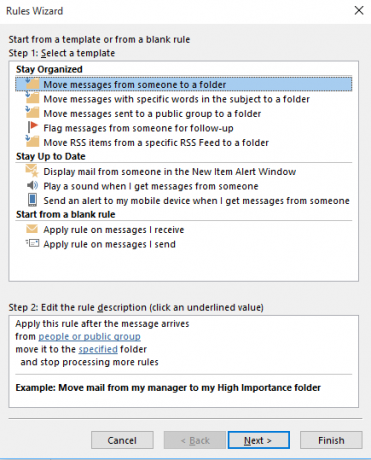
الآن ، حان الوقت لجعل القاعدة تخدم غرضًا. أريد إعداد نظام يتم إرسال أي بريد أتلقاه من مؤلف MakeUseOf آخر مباشرة إلى مجلد الأولوية. للقيام بذلك ، حدد المربع في نافذة الشروط التي تقرأ مع كلمات محددة في عنوان المرسل. ثم ، انقر فوق كلمات محددة في القسم أدناه - لقد قمت بتعيينها على makeuseof لذلك سوف يستجيب فقط لرسائل البريد الإلكتروني المرسلة من حساب بريد إلكتروني من الموقع ، ولكن من الواضح أن هذا يمكن أن يكون أي شيء تريده - ثم حدد مجلدًا معقولًا من خلال النقر محدد والتنقل إليها.
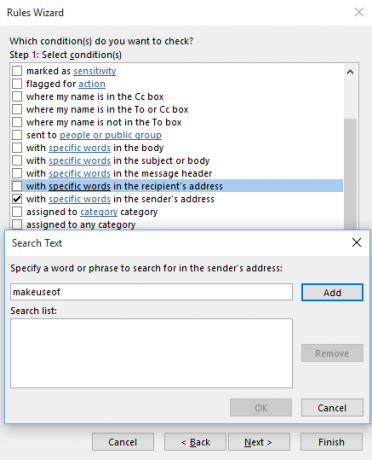
بعد ذلك ، اختر ما تريد فعله بالرسائل التي تضعها هذه القاعدة جانبًا ، وفكر جيدًا فيما إذا كنت تريد ذلك أم لا التوقف عن معالجة المزيد من القواعد. اعتمادًا على القواعد الأخرى التي لديك نشطة ، قد يؤدي إبقاء هذا الخيار محددًا على مشكلات تنظيمية في وقت لاحق. بعد ذلك ، حدد استثناءاتك ، وستكون جاهزًا لتسمية القاعدة وتنشيطها. من هناك ، سيتم الفرز تلقائيًا عبر البريد الخاص بك حتى تقوم بإيقاف تشغيله.
فرق تسد مع الفئات
في حين أن القواعد هي طريقة رائعة للتعامل مع الجزء الأكبر من بريدك الإلكتروني ، إلا أن بعض المهام التنظيمية تتطلب عينًا بشرية. يمكن أن يساعد الاستخدام الصارم للفئات في تبسيط هذه العملية ، مما يتيح لك تصنيف البريد بسرعة وبدقة. لإعداد الفئات الخاصة بك ، توجه إلى الكلمات قسم من الصفحة الرئيسية التبويب في Outlook وانتقل إلى صنف > جميع الفئات.
هنا ، سترى المتهدمة لجميع الفئات الموجودة حاليا. سيكونون افتراضيًا لنظام ألوان بسيط ، لذلك قد تحتاج ببساطة إلى تحرير هذه الإدخالات لتبدأ. لجعلها أكثر فائدة قليلاً ، انقر فوق فئة لتمييزها ، وإعادة تسميتها إلى شيء ما وثيقة الصلة بنوع البريد الذي ستتلقاه وتعيين مفتاح اختصار له ستتذكره من اسقاط.
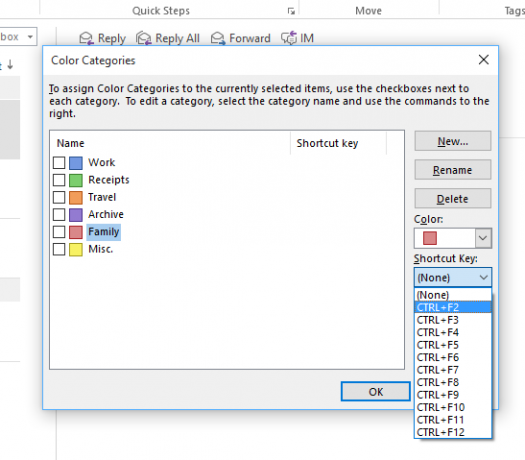
من خلال هذه الإعدادات ، ستتمكن بسرعة وسهولة من تنظيم رسائل البريد الإلكتروني عند استلامها. ببساطة تسليط الضوء على رسالة معينة في صندوق الوارد الخاص بك و استخدام الاختصار المناسب تصفح ويندوز مع اختصارات لوحة المفاتيح وحدهاقد تعرف الكثير من اختصارات لوحة المفاتيح ، لكن هل تعلم أنه بإمكانك التجول في Windows بدون الماوس؟ إليك الطريقة. اقرأ أكثر التي قمت بتعيينها فقط. ستتمكن الآن من رؤية جميع الرسائل التي تم وضع علامة عليها تحت فئة معينة ببساطة عن طريق إدخال اسم هذه الفئة في شريط بحث Outlook.
استخدام شريط البحث
يكمن سر الحفاظ على تنظيم رسائل البريد الإلكتروني الخاصة بك في التخطيط المسبق - قد يؤدي العمل القليل في وقت مبكر إلى منع ظهور الصداع في وقت لاحق. ومع ذلك ، لا بد أن تكون هناك أوقات تضيع فيها رسالة بريد إلكتروني ولا توجد أي علامات على ذلك في أي من مجلداتك أو فئاتك التي تم صيانتها بعناية. في هذه الحالة ، من الحكمة استدعاء شريط البحث.
تعتبر وظيفة البحث في Outlook ذكية بقدر ما هي دقيقة. أدخل مصطلح البحث في الحقل أعلى علبة الوارد الخاصة بك ، وسيقدم بسرعة جميع مثيلات تلك الكلمة التي يمكنه العثور عليها ، سواء كانت في عنوان موضوع أو نص رسالة بريد إلكتروني. قد يكون ذلك مفيدًا بشكل خاص إذا كنت تستطيع تذكر تفاصيل معينة لبريد إلكتروني معين لا يمكنك العثور عليه من خلال الوسائل العادية.
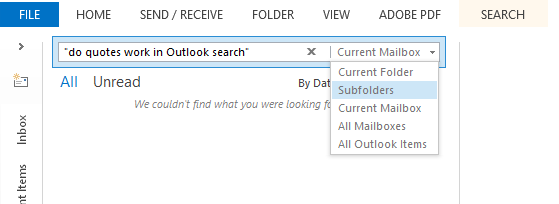
تجدر الإشارة إلى أن سرعات البحث ستتباطأ مع علبة الوارد الكاملة. إذا كان هذا هو الموقف الذي تعمل به ، فقد يكون من المفيد البحث في مجلدات معينة ، بدلاً من كل بريد إلكتروني واحد يمكن لـ Outlook الوصول إليه. للقيام بذلك ، استخدم القائمة المنسدلة على الجانب الأيمن من شريط البحث لتضييق معالمك. لمزيد من القرص في العمق ، توجه إلى صقل قسم من بحث التبويب.
تذكر أن تستخدم Outlook.com
قد لا يحتوي إصدار Outlook على الإنترنت على جميع أجراس وصفارات إصدار سطح المكتب ، ولكن حقيقة أنه يمكن الوصول إليه بسهولة من أي جهاز به متصفح ويب ، يعني أنه لا ينبغي أن يكون كذلك التغاضي عنه. إذا كنت بحاجة إلى الوصول إلى رسائل البريد الإلكتروني الخاصة بك في أي وقت من الأوقات عندما كنت بعيدا عن محطة العمل الخاصة بك كيفية إعداد بريد إلكتروني خارج المكتب المستجيب في Outlookماذا يحدث عندما تجمع بين إجازة لمدة أسبوعين وحياة عمل مزدحمة؟ سيكون لديك مشروع ضخم عندما تعود إلى المنزل: رسائل البريد الإلكتروني! الانتظار - لماذا لا أتمتة بعض من أجلك؟ اقرأ أكثر إنه خيار مقبول تمامًا.
ومع ذلك ، هناك أكثر إلى Outlook على شبكة الإنترنت يحصل Outlook.com على قواعد متقدمة ، وميزة تراجع ، ورد مباشر ، والمزيدإن التطبيق الآن على جميع مستخدمي Outlook.com هو أربع ميزات جديدة تهدف إلى جعل حياة بريدك الإلكتروني أسهل بكثير: القواعد المتقدمة للفرز ، وميزة التراجع ، والردود الفورية ، ووظيفة الدردشة المحسّنة. اقرأ أكثر من مجرد التحقق من البريد الإلكتروني. بالضغط على إعدادات الترس في الزاوية اليمنى العليا من شاشتك ، ستتمكن أيضًا من الوصول إلى مجموعة شاملة تمامًا من خيارات يمكن أن يكون مفيدًا جدًا عندما تكون في الطريق. بالإضافة إلى القائمة المنسدلة نفسها ستمنحك حق الوصول إلى قواعد و التصنيفات.
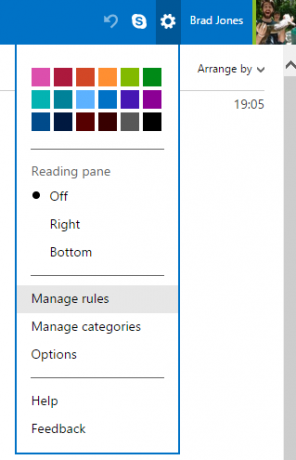
مع العلم أنه يمكنك الوصول إلى رسائل البريد الإلكتروني في Outlook من أي مكان يمكن دمجها مع قاعدة لمساعدتك على تخفيف الوارد الخاص بك حتى أثناء وجودك بعيدًا عن جهاز الكمبيوتر الخاص بك. إذا كان لديك تنقل منتظم ، فقد يكون من الممكن تحويل رحلة الحافلة أو القطار إلى وقت مناسب لتقييم علبة الوارد الخاصة بك قبل بدء اليوم.
هل لديك نصيحة رائعة لاستخدام Outlook للحفاظ على تنظيم رسائل البريد الإلكتروني الخاصة بك؟ أخبرنا عن ذلك في قسم التعليقات أدناه.
كاتب إنجليزي حاليًا في الولايات المتحدة. تجدني على تويتر عبرradjonze.


